Roku melnais ekrāns vai mirgojošs melns ekrāns — 15 vienkārši labojumi
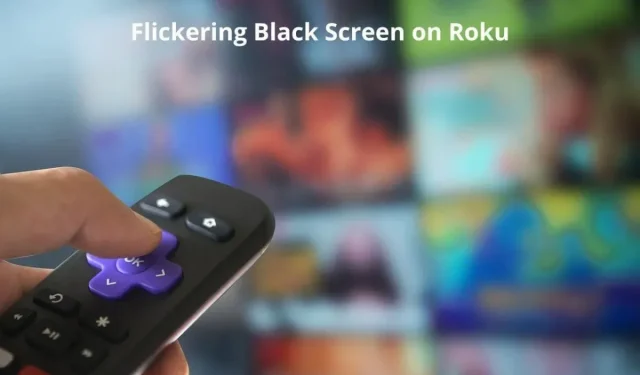
Ja izmantojat Roku straumēšanas ierīci, televizorā redzat Roku melnu ekrānu vai mirgojošu melnu ekrānu. Kas izraisa šo problēmu, un vai tā ir saistīta ar Roku ierīci vai televizoru? Daudzi cilvēki ir piedzīvojuši šo situāciju, kad ekrāns kļuva melns vai sāka mirgot melns.
Tas ļāva mums uzzināt šīs problēmas pamatcēloņus un sniegt jums efektīvus risinājumus. Turpiniet lasīt, lai uzzinātu.
Roku melnā ekrāna vai mirgojoša melnā ekrāna cēloņi
- Vaļīgi kabeļi
- Bojāti HDMI kabeļi vai HDMI ports
- Nederīga video izšķirtspēja
- Bojāta Roku kešatmiņa
- Mantotā Roku OS
- Lietotnē vai kanālā ir kļūdas
- Displeja atsvaidzes intensitāte ir iespējota
- Aktivizēts Roku neaktivitātes taimauts
Kā salabot Roku TV nāves melno ekrānu vai mirgojošu melno ekrānu?
- Pārbaudiet, vai nav vaļīgu kabeļu
- Pārliecinieties, vai HDMI kabeļi nav bojāti, un nomainiet tos
- Pārbaudiet, vai televizors ir pievienots pareizajam ievades avotam
- Pievienojiet Roku ierīci citam HDMI portam
- Izslēdziet un atkal ieslēdziet Roku Stick un televizoru (pārstartējiet)
- Mainiet televizora video izšķirtspējas iestatījumus.
- Restartēt Roku (notīrīt kešatmiņu)
- Izmēģiniet Roku citā televizorā
- Vai to izraisa konkrēta lietojumprogramma vai kanāls?
- Interneta savienojuma problēmu novēršana
- Atjauniniet Roku OS
- Mainiet attēla režīmu Roku TV
- Atspējot Roku neaktivitātes taimautu
- Atspējot automātisko ekrāna atsvaidzes intensitātes regulēšanu
- Atiestatiet Roku ierīcē rūpnīcas iestatījumus
1. Pārbaudiet, vai nav vaļīgu kabeļu.
Sāksim ar vienkāršāko risinājumu. Izplatīts melno ekrānu cēlonis, īpaši mirgojoši melni ekrāni Roku un jebkurā citā straumēšanas ierīcē vai televizorā, ir vaļīgi kabeļi.
Kad šie kabeļi nedaudz pārvietojas, ekrānā parādās mirgošana.
- Dodieties uz televizora aizmuguri un pārliecinieties, vai visi televizoram un Roku Stick pievienotie kabeļi ir droši.
- Sasniedziet katru kabeli un uzmanīgi ievietojiet to portā, lai nostiprinātu visus vaļīgos kabeļus.
2. Pārliecinieties, vai HDMI kabeļi nav bojāti, un nomainiet tos.
Tagad, kad esat pārliecinājies, ka kabeļi ir droši savās pieslēgvietās, pārbaudiet, vai tie nav bojāti.
Bojāts HDMI kabelis nevarēs pareizi pārraidīt audio un video uz televizoru, kā rezultātā, izmantojot straumēšanas zibatmiņas disku vai Roku ierīci, ekrāns mirgo vai būs pilnīgi melns.
- Pārbaudiet, vai HDMI kabeļos nav asu līkumu, deformāciju, nodiluma un redzamu bojājumu.
- Mēģiniet atvienot kabeli, salabot locījumus un atkal pievienot.
- Ja tas neizdodas novērst melno ekrānu, nomainiet HDMI kabeli ar jaunu. Dariet to pašu ar strāvas kabeļiem.
- Atvienojiet HDMI pagarinātāju vai jebkuru citu kabeli, ko izmantojat, lai savienotu Roku ar televizoru. Pārliecinieties, vai jūsu Roku ir tieši savienots ar televizoru, lai samazinātu ekrāna mirgošanas problēmas.
3. Pārbaudiet, vai televizors ir pievienots pareizajam ievades avotam.
Ja tikko pievienojat Roku atskaņotāju vai izveidojat savienojumu ar televizoru un redzat tikai melnu ekrānu, vēlreiz pārbaudiet ievades avotu.
- Televizorā nospiediet taustiņu Enter vai Source.
- Atlasiet pareizo avotu/portu, kurā ievietojāt Roku ierīci.
- Ja neesat pārliecināts, izmēģiniet katru HDMI avotu pa vienam.
4. Pievienojiet Roku ierīci citam HDMI portam.
Tagad, kad kabeļa un avota ievades problēmas ir novērstas, pārbaudiet, vai televizora HDMI ports neizraisa Roku ierīces melnā ekrāna mirgošanu.
HDMI portus parasti nav viegli sabojāt, taču, ja bieži pievienojat un atvienojat ierīces, porti var kļūt vaļīgi vai bojāti.
- Lielākajai daļai televizoru ir vairāki HDMI porti. Lai pārbaudītu, vai jūsu izmantotais ports nav bojāts, atvienojiet Roku ierīci no porta un pievienojiet to citam televizora HDMI portam.
- Televizorā atlasiet jaunu HDMI avotu.
- Straumējiet uz Roku.
5. Izslēdziet un atkal ieslēdziet savu Roku Stick un televizoru (restartējiet)
Dažas TV un Roku problēmas šķiet biedējošas, taču vienkāršs ieslēgšanas un izslēgšanas cikls šīs problēmas atrisina. Tātad, ja jūsu Roku TV ekrāns mirgo melnā krāsā, restartējiet televizoru un Roku.
- Atvienojiet televizora strāvas vadu no sienas kontaktligzdas.
- Atvienojiet Roku ierīci no televizora HDMI porta un atvienojiet uzlādes kabeli no abiem galiem (no Roku ierīces un strāvas kontaktligzdas).
- Nospiediet un 20 sekundes turiet televizora barošanas pogu. Neizmantojiet tālvadības pulti. Tam vajadzētu būt televizora barošanas pogai. Šis solis ir būtisks, lai pabeigtu uztura ciklu. Tas nodrošina, ka visa ietaupītā enerģija tiek iztukšota.
- Pagaidiet 5-10 minūtes.
- Pievienojiet visus televizora un Roku ierīces strāvas vadus. Pievienojiet arī Roku ierīci televizora HDMI portam.
- Jūsu televizors un Roku ir (klusi) atiestatīti. Izmantojiet Roku un pārbaudiet, vai melnā ekrāna problēma ir novērsta.
6. Mainiet televizora video izšķirtspējas iestatījumus.
Ja televizora ekrāns mirgo vai kādu laiku kļūst pilnīgi melns, problēma var būt video izšķirtspējas iestatījumos, ja joprojām dzirdat izvēlnes vienumu skaņu vai klikšķa skaņu.
Televizorā iestatītā izšķirtspēja un video izšķirtspēja var būt pretrunā. Tas izkropļo ekrānu un izraisīs melnu mirgošanu vai pilnīgi melnu ekrānu.
- Roku TV galvenajā ekrānā atveriet sadaļu “Iestatījumi”.
- Iestatījumu izvēlnē atlasiet Displeja veids.
- Atlasiet “Auto-detect”, ja tiek izmantota cita izšķirtspēja, izņemot automātisko noteikšanu. Bet, ja tas jau bija automātiskās noteikšanas režīmā un redzat melnu ekrānu, izmēģiniet katru izšķirtspēju.
- Piemēram, atlasiet 4K 60Hz un atzīmējiet, pēc tam atlasiet 4K HDR 30Hz, 4K HDR 60Hz un 1080p.
- Neatkarīgi no tā, kāda izšķirtspēja pārtrauc mirgojošo melno ekrānu televizorā, saglabājiet šo izšķirtspēju.
7. Restartējiet Roku (notīriet kešatmiņu)
Restartējot Roku ierīci, tiek notīrīti pagaidu dati. Ja Roku melnā ekrāna vai mirgojošā melnā ekrāna cēlonis bija bojāta kešatmiņa vai avārija, visticamāk, to novērsīs atsāknēšana.
Ir divi veidi, kā restartēt Roku ierīci:
7.1 Atsāknēšana no Roku iestatījumiem
Vienkāršākais veids, kā restartēt Roku, ir iestatīt iestatījumus.
- Galvenajā ekrānā dodieties uz sadaļu “Iestatījumi”.
- Izvēlieties Sistēma.
- Atlasiet Reboot System.
- Atlasiet Pārlādēt.
7.2 Restartējiet Roku, izmantojot tālvadības pulti
Nospiežot dažas tālvadības pults pogas, varat restartēt Roku. Šī metode noderēs, ja Roku ekrāns ir iesaldēts un jūs nevarat nokļūt iestatījumos, lai atsāknētu.
- Pārliecinieties, vai Roku ekrāns ir ieslēgts.
- Savā Roku tālvadības pultī nospiediet šīs pogas šādā secībā:
- Sākuma poga 5 reizes.
- Augšupvērstās bultiņas poga vienreiz.
- Attīšanas poga 2 reizes.
- Pārtīt uz priekšu 2 reizes.
Pēc šo pogu nospiešanas Roku pēc dažām sekundēm tiks restartēts.
8. Izmēģiniet Roku citā televizorā
Ko darīt, ja Roku atskaņotājs ir pilnībā funkcionāls, bet televizora ekrāns vai kaut kas cits televizorā ir bojāts? Lai noskaidrotu, vai Roku melno ekrānu izraisa Roku ierīce vai televizors, izmantojiet citu televizoru, lai pārbaudītu Roku zibatmiņas disku.
Šī metode ir piemērojama Roku ierīcēm, kuras var pievienot televizora HDMI portam. Ja jums ir Roku televizors, izlaidiet šo metodi.
- Noņemiet Roku ierīci no galvenā televizora.
- Pārejiet uz citu televizoru un pievienojiet Roku ierīci tā HDMI portam.
- Izvēlieties HDMI avotu un atskaņojiet jebko Roku.
- Ja ekrāns joprojām kļūst melns vai mirgo melns, Roku ierīce nedarbojas pareizi. Bet, ja tas darbojas labi, jūsu televizora aparatūra ir bojāta.
9. Vai to izraisa kāda konkrēta lietojumprogramma vai kanāls?
Jums vajadzētu pārbaudīt, vai mirgojošā melnā ekrāna problēma ir saistīta ar Roku ierīci vai konkrētu kanālu/lietotni.
- Lai to uzzinātu, pārslēdziet savu Roku uz TV tiešraidi un skatieties dažādus kanālus. Ja mirgo tikai viens vai daži kanāli un visi pārējie ir labi, tad kanāli vai jūsu TV uztveršana ir slikta.
- Ja visi tiešraides TV kanāli mirgo melnā krāsā, aizveriet tos un atveriet citu lietotni, piemēram, YouTube. Atskaņojiet videoklipu un meklējiet melnu ekrānu vai melnus mirgoņus. Ja melnais ekrāns pazūd, problēma atkal ir ar TV uztveršanu.
- Bet, ja joprojām redzat melnu ekrāna mirgošanu, jūsu Roku ierīcei ir problēmas. Izmēģiniet visus šajā rokasgrāmatā minētos risinājumus.
- No otras puses, ja lietotnē mirgo melns ekrāns un tiešraides TV darbojas labi, atinstalējiet lietotni un atkārtoti instalējiet to.
10. Interneta savienojuma problēmu novēršana
Pastāv neliela iespēja, ka pēkšņi melnais ekrāns, ko redzat televizorā, ir saistīts ar interneta problēmām.
Kad internets ir lēns, tas neielādēs vienumus ekrānā vai vispār neielādēs jaunu ekrānu. Tātad jūs redzēsit melnu ekrānu.
Pirmkārt, mums ir jānoskaidro, ka melnā ekrāna problēma ir saistīta ar lēnu piekļuvi internetam. Lai to izdarītu, vienkārši atveriet lietojumprogrammu, kurai nav nepieciešams internets. Ļaujiet videoklipam atskaņot un meklēt melnus ekrāna mirgoņus.
Ja melnais ekrāns pazūd, tad ir problēmas ar internetu. Ja nē, tad vainīga ir Roku ierīce.
Lai novērstu interneta problēmas, veiciet šīs darbības:
- Pārstartējiet maršrutētāju, uz 10 minūtēm atvienojot strāvas vadu.
- Atspējojiet lejupielādes un augšupielādes savās ierīcēs.
- Atvienojiet citas Wi-Fi ierīces no tīkla.
- Atiestatiet maršrutētāju (ja nepieciešams). Tādējādi tiks dzēsti jūsu tīkli un Wi-Fi iestatījumi.
Turklāt jums vajadzētu arī mēģināt atiestatīt tīkla iestatījumus savā Roku:
- Roku sākuma ekrānā atveriet sadaļu Iestatījumi.
- Izvēlnē Iestatījumi atlasiet Sistēma.
- Izvēlieties “Papildu sistēmas iestatījumi”.
- Atlasiet Atiestatīt tīkla savienojumu.
- Atlasiet Atiestatīt tīklu.
Šī darbība izdzēsīs saglabātos tīkla savienojumus un to paroles. Jums būs jāpievieno Roku savam tīklam, atrodot tīklu un ievadot tā paroli.
11. Atjauniniet Roku OS
Jauns programmatūras atjauninājums dažreiz novērš kļūdas un problēmas, tāpēc tas var novērst arī melnā ekrāna vai melna ekrāna mirgošanas problēmu. Veiciet šīs darbības, lai atjauninātu Roku:
- Nospiediet Roku tālvadības pults pogu Sākums, lai atgrieztos sākuma ekrānā.
- Nospiediet pogu Uz augšu un atlasiet Iestatījumi.
- Izvēlieties Sistēma.
- Atlasiet Sistēmas atjaunināšana.
- Noklikšķiniet uz Pārbaudīt tūlīt.
- Atjauninājums tiks inicializēts. Roku atjauninājumu lejupielāde un instalēšana var aizņemt kādu laiku.
12. Mainiet attēla režīmu Roku TV.
Viedie televizori un straumēšanas ierīces apstrādā video, lai to uzlabotu. Šo video apstrādes iestatījumu dēļ ekrāns var mirgot melns ik pēc 20 sekundēm vai pilnībā melns ekrāns, jo šie video uzlabojumi var būt pretrunā ar televizorā atskaņoto saturu.
Tātad, dodieties uz Roku ierīces iestatījumiem un meklējiet opciju Attēla režīms. Šī opcija ir pieejama Roku TV.
Ja nevarat to atrast savas Roku ierīces iestatījumos, pārbaudiet viedtelevizora iestatījumus attēla režīmam.
Kad atrodat to, iestatiet to uz “Standarta”, ja tas ir režīmā “Dinamiskais”. Standarta attēla režīms neļauj apstrādāt video.
Tas var novērst mirgojošā melnā ekrāna problēmu, taču jūs varat pamanīt sliktu video kvalitāti. Tomēr atšķirība nebūs milzīga.
13. Atspējojiet Roku neaktivitātes taimautu
Daudzām ierīcēm ir iespēja izslēgt vai pāriet miega režīmā pēc dīkstāves perioda. Gaidīšanas režīms parasti izslēdz ekrānu pēc 4 stundām. Tātad, jūs pēkšņi redzēsit melnu ekrānu.
Vairumā gadījumu problēma tiek novērsta, atspējojot Roku joslas platuma taupīšanas funkciju. Lai to atspējotu, veiciet šīs darbības:
- Savā Roku atveriet sadaļu “Iestatījumi”.
- Izvēlnē “Iestatījumi” atlasiet “Sistēma”.
- Atlasiet Tīkls.
- Atrodiet datu samazinātāju un izslēdziet to.
Dažas Roku ierīces pēc 4 stundām joprojām var rādīt tukšu ekrānu. Lai atspējotu neaktivitātes taimautu, apskatiet tā iestatījumus un meklējiet taimautu, neaktivitātes opcijas vai līdzīgus īsceļus.
14. Izslēdziet automātisko ekrāna atsvaidzes intensitātes pielāgošanu.
Automātiskais atsvaidzes intensitātes iestatījums Roku ierīcēs parasti darbojas labi. Taču dažos televizoros un noteiktam saturam šis automātiskās atsvaidzes intensitāte var radīt attēla nekonsekvenci un izraisīt melna ekrāna mirgošanu.
Atspējojiet automātiskās atjaunināšanas biežumu, lai redzētu, vai tas atrisina problēmu.
- Dodieties uz saviem Roku iestatījumiem.
- Iestatījumu sarakstā atlasiet “Papildu sistēmas iestatījumi”.
- Tagad atlasiet “Papildu displeja opcijas”.
- Izvēlieties “Automātiski pielāgot atsvaidzes intensitāti” un izslēdziet to. Bet, ja tas jau ir atspējots, iespējojiet to un pārbaudiet vēlreiz.
15. Atiestatiet Roku ierīces rūpnīcas iestatījumus
Rūpnīcas datu atiestatīšana izdzēsīs visus datus jūsu Roku ierīcē. Ierīces iestatījumi atgriežas uz noklusējuma vērtībām.
Pēc atiestatīšanas var paiet zināms laiks, līdz ierīce atkal tiks iestatīta, mainīti iestatījumi un pievienotas lietotnes. Tāpēc šis risinājums ir norādīts šīs rokasgrāmatas beigās.
Cietā atiestatīšana ir nogurdinoša, taču tā var novērst daudzas avārijas un problēmas. Tādējādi tas var novērst melnā ekrāna problēmu.
- Nospiediet Roku tālvadības pults pogu Sākums.
- Pārejiet uz iestatījumiem no galvenā ekrāna.
- Izvēlieties Sistēma.
- Izvēlnē Sistēmas preferences atlasiet Sistēmas papildu iestatījumi.
- Atlasiet Atjaunot rūpnīcas iestatījumus.
- Ievadiet 4 ciparu kodu, lai sāktu atiestatīšanu.
Tādējādi jūsu Roku tiks atgriezts tādā stāvoklī, kādā tas bija izņemts no kastes.
Ja nevarat atiestatīt, izmantojot iepriekš minēto metodi, vai jūsu Roku ekrāns ir iesaldēts, izmantojiet tālāk norādīto metodi, lai atiestatītu rūpnīcas iestatījumus:
- Atrodiet pogu Atiestatīt uz kastes, zibatmiņas diska vai Roku TV.
- Nospiediet un turiet to 30 sekundes. Ja atiestatīšanas pogai ir mazs caurums, nospiediet to ar saspraudi 30 sekundes.
- Atlaidiet pogu, kad Roku ierīcē mirgo barošanas indikators.
Secinājums
Roku straumēšanas ierīcēm vai televizoram, kurā mirgo melns ekrāns vai paliek uz pilnīgi melna ekrāna, nepieciešama ātra rīcība.
Ja iepriekš minētie risinājumi neatrisina problēmu, pārbaudiet kabeļus un atiestatiet Roku ierīces rūpnīcas iestatījumus.
FAQ
Kāpēc mans Roku TV ekrāns mirgo melnā krāsā?
Tālāk ir norādīti iemesli, kāpēc Roku TV ekrāns mirgo melnā krāsā: vaļīgi vai bojāti kabeļi. Televizora fona apgaismojums ir bojāts. Bojāta kešatmiņa. Roku OS ir novecojusi. Nepareizi video izšķirtspējas iestatījumi. strāvas kabelis).
Kā manā Roku izlabot melno nāves ekrānu?
Pārliecinieties, vai HDMI un strāvas kabeļi ir droši pievienoti pieslēgvietām un kontaktligzdām. Pārbaudiet, vai HDMI vai strāvas kabeļi nav bojāti. Izmēģiniet Roku citā televizorā, lai redzētu, vai problēma ir saistīta ar Roku vai televizoru. Atvienojiet ierīci no televizora un atvienojiet strāvas vadu. strāvas kabeli un ierīci 10 minūšu laikā. Pielāgojiet video izšķirtspējas iestatījumus. Atjauniniet savu Roku sistēmas programmatūru. Atiestatiet Roku ierīcē rūpnīcas iestatījumus.
Kāpēc mans Roku TV ir melns, kad to ieslēdzu?
Visizplatītākais iemesls, kāpēc Roku TV rāda melnu ekrānu, kad tas ir ieslēgts, ir vaļīgu vai bojātu savienojuma kabeļu un strāvas vadu dēļ. Nomainiet kabeļus un mēģiniet ieslēgt un vēlreiz izslēgt Roku televizoru (atvienojiet strāvas vadu uz 10 minūtēm). Ja problēma joprojām pastāv, atiestatiet Roku televizora rūpnīcas datus, televizora aizmugurē atrodot atiestatīšanas pogu.
Kā atiestatīt TCL Roku televizoru ar melnu ekrānu?
Ja jūsu TCL Roku televizors ir iestrēdzis uz melna ekrāna, lūdzu, atiestatiet to, veicot šīs darbības. Jums ir jābūt Roku tālvadības pultij. 5 reizes nospiediet sākuma pogu. Vienreiz nospiediet augšupvērstās bultiņas pogu. 2 reizes nospiediet attīšanas pogu. 2 reizes nospiediet pogu Pārtīt uz priekšu.



Atbildēt